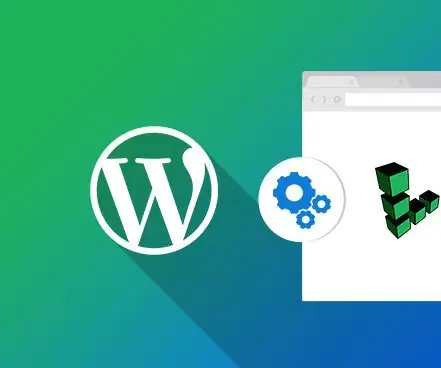
Orodha ya maudhui:
- Hatua ya 1: Sanidi Akaunti na Cloudways
- Hatua ya 2: Tumia WordPress kwenye Seva ya Linode
- Hatua ya 3: Taja App yako, Seva, na Mradi
- Hatua ya 4: Chagua 'Linode' Kutoka kwenye Menyu ya Chaguo la Seva
- Hatua ya 5: Chagua RAM, Uhifadhi wa SSD na Bandwidth unayohitaji kwa Seva
- Hatua ya 6: Chagua 'Mahali' ya Seva
- Hatua ya 7: Anzisha Seva Sasa
- Hatua ya 8: Anza Seva
- Hatua ya 9: Hivi ndivyo Dashibodi ya WordPress Itakavyoonekana Kama:
- Mwandishi John Day [email protected].
- Public 2024-01-30 12:49.
- Mwisho uliobadilishwa 2025-01-23 15:11.
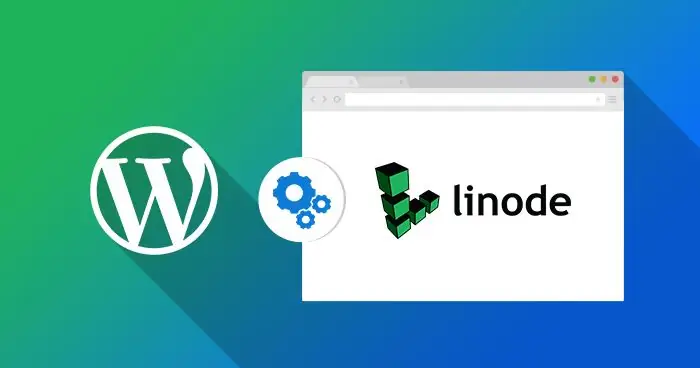
Hapa kuna mafunzo kamili juu ya jinsi Kompyuta inaweza kusanidi mfumo wa usimamizi wa yaliyomo ya WordPress (CMS) kwenye huduma ya kukaribisha wingu la Linode.
Hadi siku chache zilizopita, nilikuwa naendesha blogi iliyofanikiwa kwenye huduma ya kukaribisha pamoja. Lakini hiyo yote ilibadilika wakati wavuti yangu ilianza kupata muda wa kupumzika wa masaa kila siku. Mwanzoni, nilifikiri ilikuwa ni glitch tu na mambo yataboresha. Ilipokuwa tukio la kila siku, ilibidi kuwasiliana na msaada. Waliniambia kuwa trafiki kwenye wavuti yangu imeongezeka sana na ndio sababu kuu ya wakati wa kupumzika. Seva hazikuweza kushughulikia mzigo mkubwa, na kwa hivyo kwenda chini mara kizingiti cha matumizi ya rasilimali kilipogongwa. Niliamua kuanza kutafuta suluhisho jipya la kukaribisha ambalo linaweza kushughulikia shida zote zinazohusiana na seva na inaweza kutoa mwenyeji wa kutisha kwa blogi yangu. Huu ulikuwa mwanzo wa safari yangu iliyoishia Cloudways. Hivi ndivyo unavyoweza kusanikisha WordPress kwa urahisi kwenye seva ya Linode kwenye Jukwaa la Cloudways
Hatua ya 1: Sanidi Akaunti na Cloudways
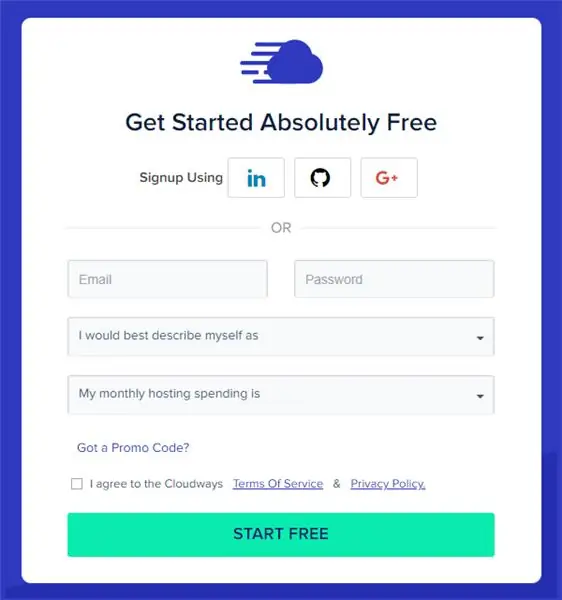
Ni rahisi kuzindua mchakato. Yote huanza na ukurasa wa kuingia. Ikiwa huna akaunti ya Cloudways, mchakato wa kujisajili ni jambo rahisi ambalo halihitaji kadi ya mkopo.
Unaweza kutumia akaunti yako ya Google, LinkedIn au Github kujisajili na kuingia.
PS: Unaweza pia kutumia nambari ya promo inayotumika ikiwa inapatikana. Tafuta 'Misimbo ya matangazo ya Cloudways' katika Google ili upate nambari inayotumika ya ofa.
Unapofanikiwa kujisajili, utapata barua pepe ya uthibitishaji kutoka Cloudways.
Hatua ya 2: Tumia WordPress kwenye Seva ya Linode
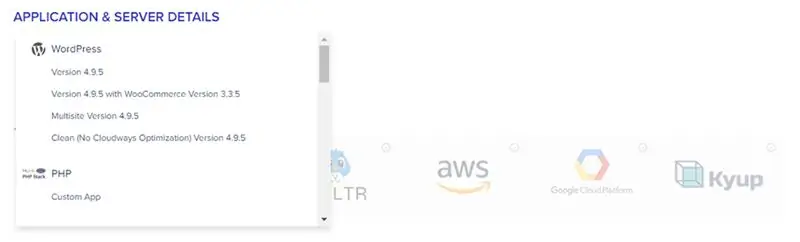
Kwa wakati huu, una chaguo la kupeleka WordPress iliyoboreshwa ya Cloudways au toleo la kawaida. Na toleo lililoboreshwa la Cloudways, Breeze, programu-jalizi ya kashe ya WordPress huja kabla ya kusanikishwa.
Kwa hili: Nenda kwenye Seva ya Maombi na Maelezo na uchague toleo unalopendelea:
Hatua ya 3: Taja App yako, Seva, na Mradi

Itabidi uongeze jina la programu ya WordPress, seva, na mradi. Jina husaidia kutambua programu yako ya WordPress wakati nyingi kati ya hizi zinaendesha kwenye seva.
Hatua ya 4: Chagua 'Linode' Kutoka kwenye Menyu ya Chaguo la Seva

Cloudways sasa inatoa watoa huduma sita wa wingu pamoja na DigitalOther, Linode, Vultr, Amazon Web Services (AWS), Google Cloud Engine (GCE), na Kyup. Unapoweka seva yako kwenye Linode, chagua kutoka kwa chaguo za seva.
Hatua ya 5: Chagua RAM, Uhifadhi wa SSD na Bandwidth unayohitaji kwa Seva

Unaweza tu kuchagua RAM na kila vipimo vingine huja kusanidiwa kabla na mtoaji wa wingu. Kwa mfano, kwenye Linode, na 1GB ya RAM, unapata SSD ya 20GB, uhamisho wa 1TB, na 1 Processor Core. Walakini, hii sivyo ilivyo kwa kila mtoaji wa wingu. GCE na AWS hazina kikomo hiki.
Hatua ya 6: Chagua 'Mahali' ya Seva

Linode sasa inakupa kuwa mwenyeji wa seva katika maeneo nane. Chagua iliyo karibu zaidi na walengwa wako ili watumiaji waweze kufurahiya kasi bora za kupakia ukurasa.
Hatua ya 7: Anzisha Seva Sasa

Faida ya suluhisho la mwenyeji wa Cloudways ni kwamba unaweza kuwa mwenyeji wa wavuti yako katika kituo chochote cha data cha Linode. Kwa njia hii, wavuti yako itakuwa karibu na walengwa na itakuwa na wakati mdogo wa kupakia ukurasa.
Mara baada ya kumaliza, bonyeza kitufe cha 'Uzinduzi Sasa'.
Jambo bora juu ya kukaribisha na Cloudways ni kwamba unalipa tu utumiaji wa seva (kwa kila saa) bila kujali idadi ya programu kwenye seva.
Hatua ya 8: Anza Seva
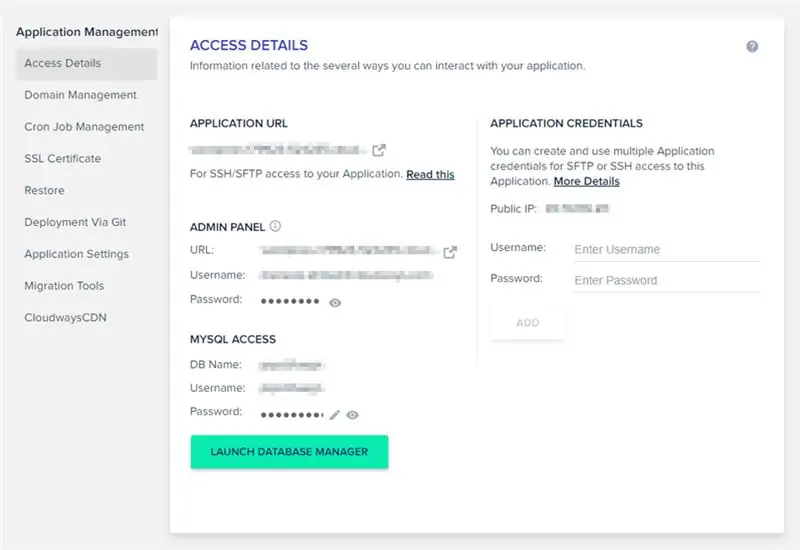
Unapoanza seva ya Linode kwa mara ya kwanza, Jukwaa litachukua dakika chache kupakia mipangilio yote. Wakati huo huo, utaona skrini ifuatayo:
Mara tu seva iko juu. Bonyeza kitufe cha 'Maombi' kwenye menyu ya juu kushoto ya skrini.
Utaelekezwa kwenye skrini ya Usimamizi wa Maombi. Bonyeza chaguo la menyu ya kushoto ya Maelezo ya Ufikiaji. Tumia URL iliyotolewa kwenye 'Jopo la Usimamizi' kufungua Nyuma ya Usimamizi wa wavuti yako ya WordPress. Tumia sifa (Jina la mtumiaji na Nenosiri) ili kudhibitisha ufikiaji.
Hatua ya 9: Hivi ndivyo Dashibodi ya WordPress Itakavyoonekana Kama:
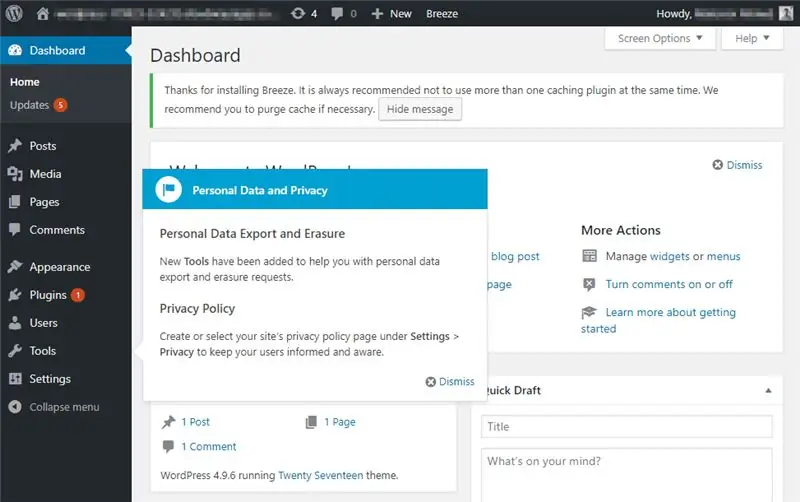
Kwa wakati huu, wavuti ya WordPress iko tayari kwa usanifu. Unaweza kuanza kwa kusanikisha chaguo lako la mandhari na programu-jalizi au uielekeze kwa kikoa cha moja kwa moja.
Ilipendekeza:
Ongeza Kitufe cha Nguvu kwenye Ufungaji wako wa LibreELEC kwenye Raspberry Pi: Hatua 6

Ongeza Kitufe cha Nguvu kwenye Ufungaji wako wa LibreELEC kwenye Raspberry Pi: Katika yafuatayo tutajifunza jinsi ya kuongeza kitufe cha nguvu kwa LibreELEC inayoendesha kwenye Raspberry Pi. Tutatumia PowerBlock sio kuongeza tu kitufe cha nguvu, lakini pia hali ya LED inayoonyesha hali ya nguvu ya usakinishaji wako wa LibreELEC. Kwa hizi i
Ufuatiliaji wa Joto la ESP8266 Nodemcu Kutumia DHT11 kwenye Mtandao wa Mtandao - Pata Joto la Chumba na Unyevu kwenye Kivinjari chako: Hatua 6

Ufuatiliaji wa Joto la ESP8266 Nodemcu Kutumia DHT11 kwenye Mtandao wa Mtandao | Pata Joto la Chumba na Unyevu kwenye Kivinjari chako: Halo jamani leo tutafanya unyevu & mfumo wa ufuatiliaji wa joto kwa kutumia ESP 8266 NODEMCU & Sensor ya joto ya DHT11. Joto na unyevu utapatikana kutoka kwa Sensorer ya DHT11 & inaweza kuonekana kwenye kivinjari ambayo ukurasa wa wavuti utasimamia
Jinsi ya kufunga Cheti cha SSL kwenye Wavuti ya WordPress: Hatua 5

Jinsi ya kufunga Cheti cha SSL kwenye Wavuti ya WordPress: Tutashiriki mwongozo wa kufunga cheti cha SSL kwenye Wavuti ya WordPress. Lakini kabla ya kusanikisha cheti hitaji lako pata mtoa cheti cha bei rahisi wa ssl kama Cheti cha Comodo SSL
Kuweka Nakala kwenye Kitufe cha Ubaoklipu kwenye ukurasa wa wavuti: Hatua 5 (na Picha)

Kuweka Nakala kwenye Kitufe cha Ubaoklipu kwenye ukurasa wa wavuti: Hii inaweza kusikika kuwa rahisi, na ninaweza kuonekana kuwa mjinga kwa kuiweka kwenye Maagizo, lakini kwa kweli, sio rahisi sana. Kuna CSS, JQuery, HTML, javascript ya kupendeza, na, sawa, unajua
Jinsi ya Kuchukua Takwimu kutoka kwenye Hifadhidata ya Firebase kwenye NodeMCU: Hatua 7

Jinsi ya Kuchukua Takwimu kutoka kwa Hifadhidata ya Firebase kwenye NodeMCU: Kwa hili tunaweza kufundisha, tutachukua data kutoka kwa hifadhidata katika Google Firebase na kuichukua kwa kutumia NodeMCU kwa kuchanganua zaidi. akaunti ya kuunda hifadhidata ya Firebase. 3) Pakua
